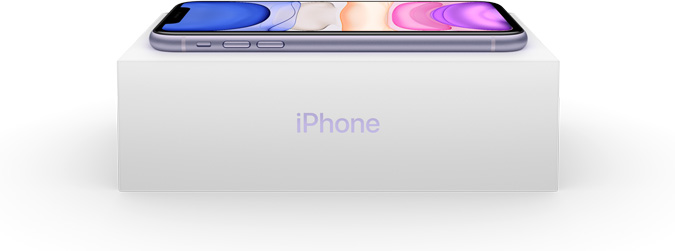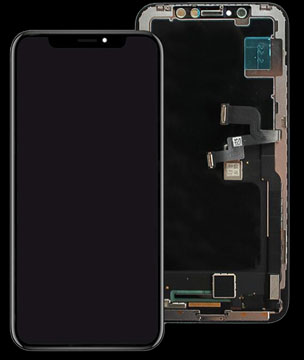ممکن است این اتفاق آزاردهنده برای شما هم رخ داده باشد که صفحه نمایش آیفونتان به طور خودکار خاموش یا اصطلاحا سیاه شود. اما اگر با این مشکل رو به رو شدیم چه کنیم؟ در این مقاله میخواهیم به آموزش روش های رفع مشکل خاموش یا سیاه شدن صفحه نمایش آیفون های اپل بپردازیم. بنابراین با موبایل کمک همراه باشید.
مقدمه
متاسفانه یکی از اتفاق های عجیبی که برخی از کاربران گوشی های موبایل با آن رو به رو میشوند مربوط به خاموش شدن یا اصطلاحا سیاه شدن خودکار صفحه نمایش گوشی است. اگر به خاطر داشته باشید پیش از این در مقاله “رفع مشکل خاموش یا سیاه شدن صفحه نمایش گوشی های اندرویدی” در رابطه با روش های رفع این مشکل در گوشی های اندرویدی صحبت کردیم، اما متاسفانه فقط گوشی های اندرویدی نیستند که با مشکل سیاه شدن صفحه نمایش رو به رو میشوند و عده زیادی از کاربران آیفون های اپل هم گزارش هایی مبنی بر وقوع این مسئله ارائه کردهاند؟
اما دلایل بروز این مشکل که در اصطلاح انگلیسی به آن “Black Screen of Death” به معنای “صفحه سیاه مرگ” گفته میشود در آیفون های اپل چیست؟ چطور میتوانیم مشکل خاموش شدن یا سیاه شدن صفحه نمایش آیفون های اپل را رفع کنیم؟ در ادامه این مطلب میخواهیم در رابطه با این موضوع توضیحات لازم را خدمتتان ارائه کنیم. بنابراین اگر با مشکل خاموش شدن خودکار صفحه نمایش آیفون رو به رو هستید، توصیه میکنیم این مطلب اختصاصی را از دست ندهید و با موبایل کمک همراه باشید.
دلایل بروز مشکل خاموش یا سیاه شدن صفحه نمایش آیفون چیست؟

دلایل مختلفی میتوانند منجر به بروز مشکل مورد نظر در آیفون ها یا گوشی های اندرویدی شود. این دلایل یا سخت افزاری هستند و یا نرم افزاری خواهند بود. برای مثال آسیب دیدن کانکتورهای تاچ ال سی دی، آسیب دیدن باتری و فلت آن، تماس گوشی با آب و نفوذ آب به داخل آن از عوامل سخت افزاری هستند که ممکن است منجر به بروز مشکل سیاه شدن صفحه نمایش آیفون شوند. از سمت مقابل جیلبریک آیفون، کرش های سیستمی و برخی موارد دیگر میتوانند عوامل نرم افزاری به وجود آورنده مشکل خاموش شدن خودکار صفحه نمایش آیفون محسوب شوند. بنابراین عواملی که منجر به پدیدار شدن این مسئله میشوند هم میتوانند نرم افزاری و هم سخت افزاری باشند اما در 80 درصد موارد مشکل به وجود آمده سخت افزاری خواهد بود. در ادامه در رابطه با روش های رفع این مشکل صحبت خواهیم کرد.
روش اول: هارد ریست (Hard Reset)
در خیلی از موارد دیده شده که یک باگ نرم افزاری یا کرش سیستمی موقت منجر به بروز مشکل خاموش شدن خودکار صفحه نمایش آیفون شده و مشکل با انجام یک هارد ریست برطرف میشود. هارد ریست کردن آیفون منجر میشود تا گوشی به صورت رفرش شده مجددا راه اندازی شود و منابع آن کاملا احیا شوند. به منظور هارد ریست کردن آیفون خود به شرح زیر عمل کنید:
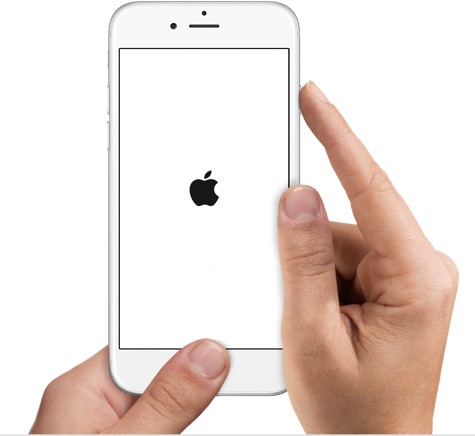
- دکمه های هوم (Home) و پاور (Power) آیفون را به طور همزمان فشرده و تا زمانی نگه دارید که لوگوی اپل نمایان شود.
- به محض مشاهده لوگوی اپل دکمه های مذکور را رها سازید.
نکته: اگر از آیفون 7 استفاده میکنید به جای دکمه هوم باید دکمه کاهش صدا (Volume Down) را فشار داده و نگه دارید. اگر از آیفون های جدید اپل که دکمه هوم ندارند استفاده میکنید به منظور هارد ریست دستگاه به شرح زیر عمل کنید:
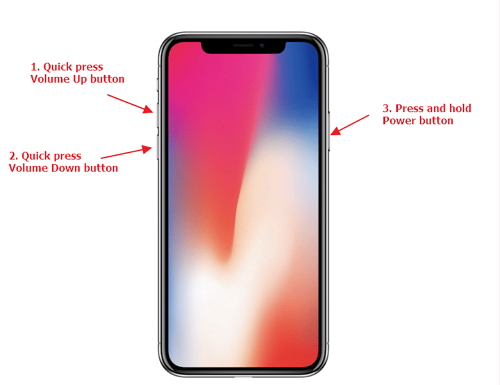
- دکمه افزایش صدا (Volume Up) را بفشارید و رها کنید.
- دکمه کاهش صدا (Volume Down) را بفشارید و رها کنید.
- دکمه پاور را فشرده و نگه دارید تا لوگوی اپل نمایان شود.
به این صورت آیفون شما هارد ریست خواهد شد و به احتمال زیاد مشکل خاموش شدن خودکار صفحه نمایش گوشی هم برطرف میشود. اگر این روش برای رفع مشکل مذکور موثر واقع نشد، از روش های بعدی استفاده کنید.
بیشتر بخوانید: تعمیرات موبایل
روش دوم: فکتوری ریست آیفون با برنامه آیتیونز (iTunes)
راه حل بعدی که پیش رویتان قرار دارد فکتوری ریست (Factory Reset) یا بهتر بگوییم فکتوری ریستور (Factory Restore) است که با استفاده از برنامه آیتیونز انجام میشود. برای انجام این کار کافیست به یک کامپیوتر و کابل رابط مناسب برای اتصال آیفون به کامپیوتر دسترسی داشته باشید. همچنین باید جدیدترین نسخه برنامه آیتیونز روی سیستم شما نصب باشد. به منظور رفع مشکل سیاه شدن صفحه نمایش آیفون خود در این روش به شرح زیر عمل کنید:
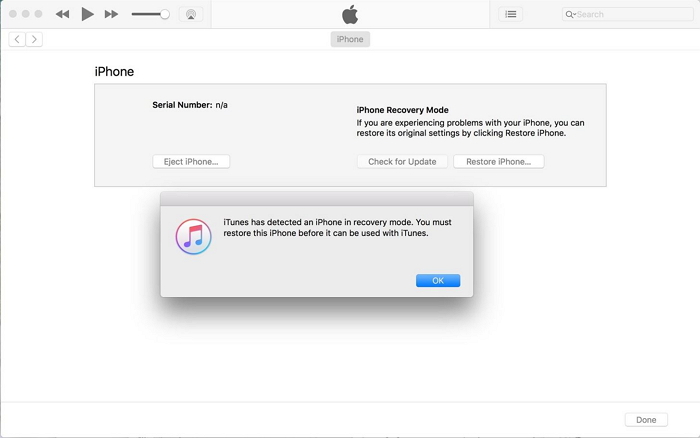
- برنامه آیتیونز را در کامپیوتر اجرا کنید.
- آیفونتان را با کابل مناسب به کامپیوتر متصل کنید.
- زمانی که آیفون توسط برنامه آیتیونز شناسایی شود، فکتوری ریستور (Factory Restore) دستگاه از سوی آیتیونز ارائه خواهد شد. کافیست با انجام این کار موافقت کنید.
منتظر بمانید تا برنامه آیتیونز اطلاعات آیفون شما را حذف کند و آن را فکتوری ریستور نماید. بعد از اینکه همه چیز با موفقیت انجام شد، جدیدترین نسخه سیستم عامل iOS توسط آیتیونز روی آیفون شما نصب میشود. در نهایت موبایل ریستارت خواهد شد و شما باید مراحل لازم برای راه اندازی دستگاه را طی کنید. به احتمال 95 درصد اگر عامل به وجود آورنده مشکل خاموش یا سیاه شدن صفحه نمایش آیفون نرم افزاری باشد با انجام این کار برطرف خواهد شد.
بیشتر بخوانید: تعمیر یا تعویض تاچ ال سی دی iPhone SE 2020
روش سوم: رفع مشکل با نرم افزار iMyFone D-Back
اگر با مشکل خاموش یا سیاه شدن صفحه نمایش آیفون مواجه شدهاید و احتمال میدهید دلیل مشکل به وجود آمده نرم افزاری باشد، میتوانید از نرم افزار iMyFone D-Back هم برای عیب یابی و رفع مشکل به وجود آمده استفاده کنید. این نرم افزار رابط کاربری بسیار خوبی دارد استفاده از آن آسان است. برای استفاده از نرم افزار مذکور ابتدا آن را از سایت iMyFone دانلود کنید و روی سیستم خود نصب نمایید. این برنامه شامل نسخه های سازگار با مک بوک و کامپیوترهای ویندوزی میشود. سپس به شرح زیر عمل نمایید:
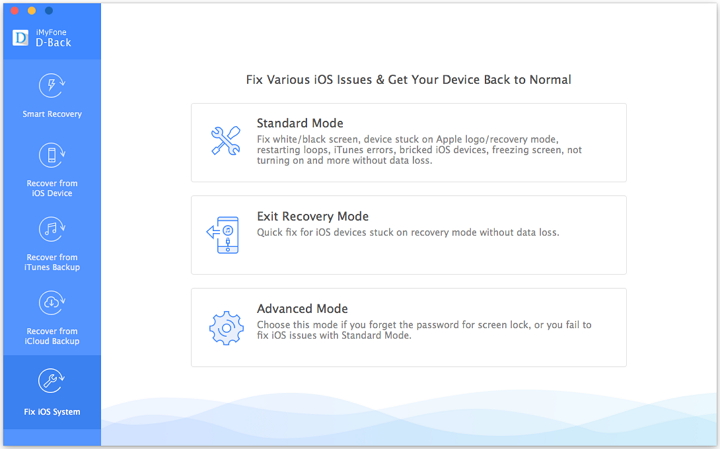
نرم افزار iMyFone D-Back را در کامپیوتر اجرا کنید و آیفونتان را با کابل مناسب به کامپیوتر متصل کنید تا توسط نرم افزار مذکور شناسایی شود. سپس گزینه Fix iOS System را از منوی سمت چپ برنامه انتخاب نمایید. حالا گزینه Standard Mode را انتخاب کنید.
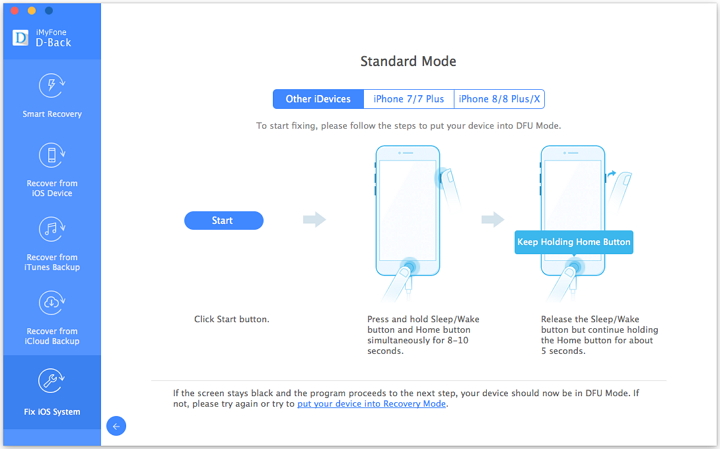
مراحلی که د ر نرم افزار شرح داده میشود را طی کنید و آیفونتان را به حالت DFU Mode منتقل نمایید.
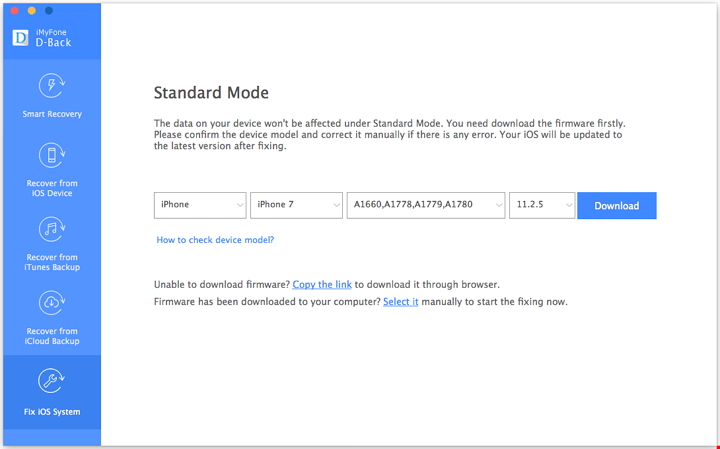
پس از اینکه بررسی های لازم توسط نرم افزار انجام گیرد، جدیدترین نسخه سیستم عامل iOS و فریم ویری که برای آیفونتان منتشر شده مشخص میشود. با کلیک بر روی گزینه Download بدون دردسر این فریم ویر از طریق نرم افزار iMyFone D-Back قابل دانلود خواهد بود. بنابراین روی گزینه Download کلیک کنید.
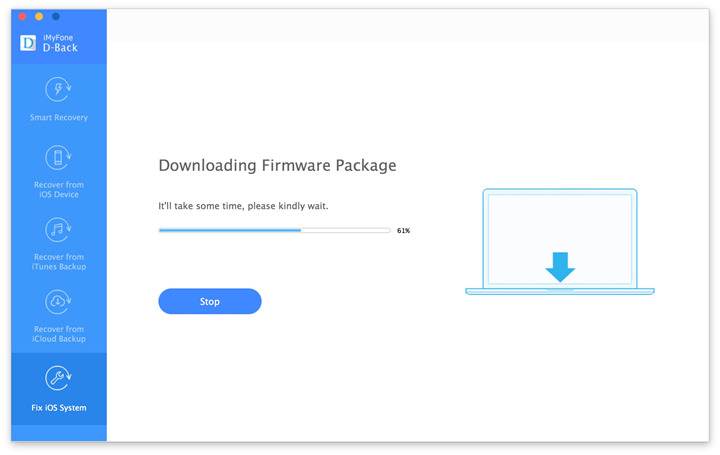
کمی منتظر بمانید یا اطلاعات مورد نیاز توسط برنامه دانلود شوند. دقت داشته باشید که سرعت دانلود این اطلاعات در این مرحله بستگی به سرعت اینترنت شما دارد و هرچقدر سرعت اینترنت شما بیشتر باشد، دانلود هم با سرعت بیشتری انجام و تکمیل خواهد شد. پس منتظر بمانید تا دانلود تکمیل شود.
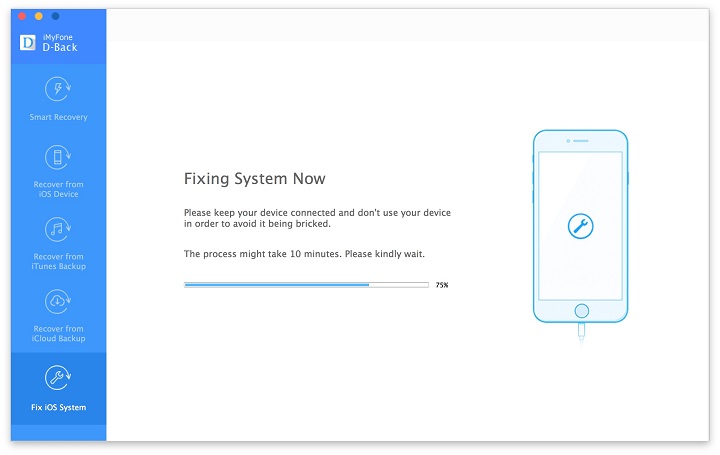
بعد از تکمیل دانلود، گزینهای تحت عنوان “Start to Fix” نمایان میشود. بر روی این گزینه کلیک کنید تا نرم افزار iMyFone D-Back پروسه رفع مشکل آیفونتان را آغاز کند. انجام این مرحله ممکن است چند دقیقهای طول بکشد، بنابراین صبور باشید و اجازه دهید که نرم افزار مراحل مورد نیاز را طی کند. پس از اینکه کارهای لازم انجام شد آیفونتان به طور خودکار ریستارت میشود. به احتمال خیلی زیاد در این حالت مشکل خاموش یا سیاه شدن صفحه نمایش آیفون برطرف میشود، مگر اینکه عامل بروز مشکل یک عامل سخت افزاری باشد.
بیشتر بخوانید: نمایندگی اپل در تهران
روش چهارم: رفع مشکل با نرم افزار Dr.Fone – Repair
نرم افزار Dr.Fone – Repair هم یکی دیگر از برنامه های خوب و کاربردی است که میتوانید jاز آن برای رفع مشکل خاموش شدن صفحه نمایش آیفون استفاده کنید. روش عملکرد این نرم افزار هم مشابه با نرم افزار iMyFone D-Back است. برای استفاده از این برنامه کافیست ابتدا جدیدترین نسخه آن را دانلود و روی سیستم خود نصب کنید. برای دسترسی به صفحه دانلود جدیدترین نسخه این نرم افزار بر روی این قسمت کلیک نمایید. بعد از دانلود برنامه آن را نصب و مرحله زیر را طی کنید.
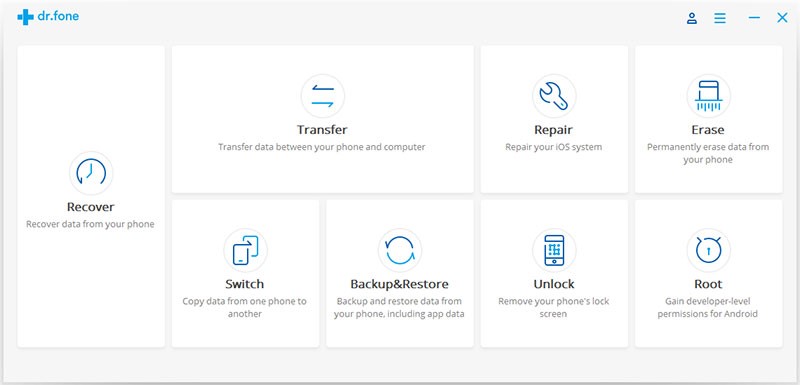
نرم افزار dr.fone – repair را اجرا و آیفونتان را با کابل مناسب به کامپیوتر وصل کنید. منتظر بمانید تا آیفون توسط برنامه مذکور شناسایی شود. زمانی که این امر انجام شد، گزینه Repair را از منوی ارائه شده انتخاب کنید.
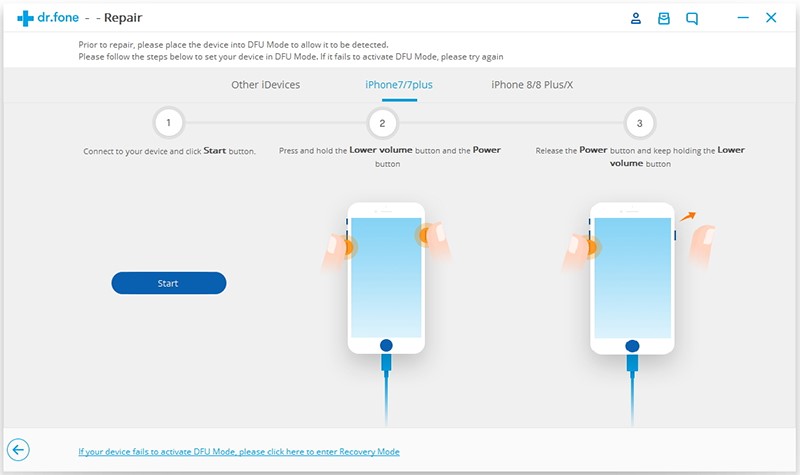
مراحلی که در محیط نرم افزار شرح داده شده را طی کنید تا آیفونتان در حالت DFU Mode قرار گیرد و نرم افزار dr.fone بتوانید به فایل های سیستم عامل آن دسترسی پیدا کرده و مشکلات موجود را برطرف سازد.
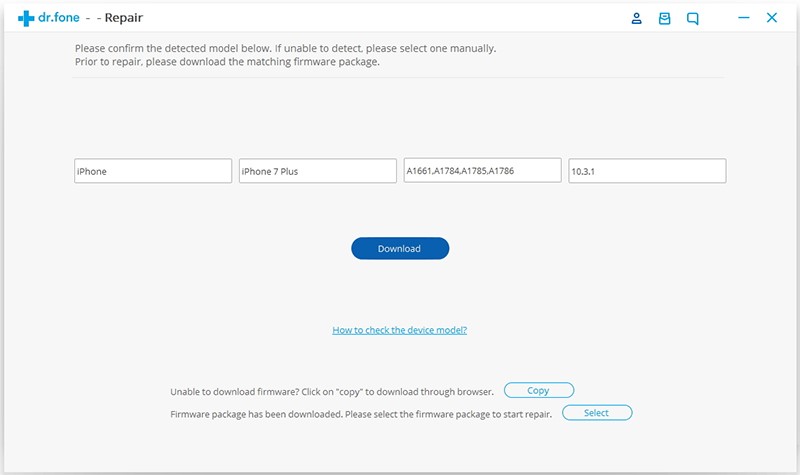
چند دقیقهای منتظر بمانید تا برنامه Dr.Fone – Repair جدیدترین نسخه سیستم عامل و فریم ویر آیفون شما را شناسایی کند و گزینهای برای دانلود آن ارائه نماید. پس از نمایان شدن گزینه مذکور بر روی آن کلیک کنید. در این حالت پروسه دانلود آغاز میشود. با توجه به سرعت اینترنت شما و حجم فایل دانلودی، میزان زمانی که باید منتظر بمانید مشخص خواهد شد. در این مرحله هیچ کاری از دست شما بر نمیآید و فقط باید منتظر باشید تا دانلود اطلاعات تکمیل شود.
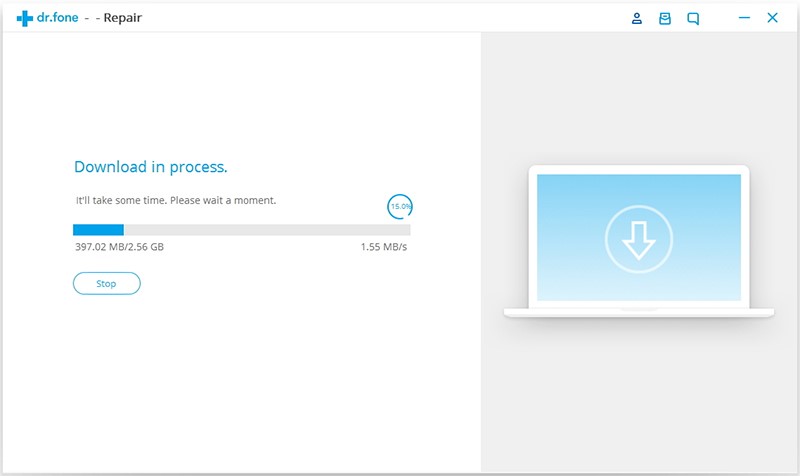
به محض اینکه دانلود تمام شود، برنامه dr. fone – repair به طور خودکار شروع به نصب جدیدترین سیستم عامل iOS و فریم ویر آن بر روی گوشی میکند. این امر ممکن است کمی به طول بیانجامد. پس از انجام این کار آیفون ریستارت خواهد شد و احتمالا مشکل سیاه شدن صفحه نمایش آیفون برطرف میشود.
بیشتر بخوانید: تعویض ال سی دی ایفون
روش پنجم: تعمیرات سخت افزاری
اگر هیچ یک از روش های فوق مشکل سیاه شدن صفحه نمایش آیفون شما را برطرف نکرد، مطمئن باشید که علت بروز مشکل در گوشی شما سخت افزاری است! یعنی آسیب دیدن یا بروز اختلال در عملکرد یک قطعه سخت افزاری منجر به خاموش شدن خودکار صفحه نمایش گوشی شما میشود. بنابراین برای رفع این مشکل باید به تعمیرات سخت افزاری روی آورید. در اغلب موارد وقتی مشکل خاموش شدن خودکار صفحه نمایش آیفون به وجود میآید، مشکل از جانب ال سی دی موبایل است و با تعویض LCD مشکل برطرف میشود. اما در برخی شرایط دیگر دیده شده که باتری، فلت پاور و شارژر و غیره هم عامل بروز مشکل در دستگاه بودهاند.
بیشتر بخوانید: تعمیرات اپل
بنابراین برای رفع مشکل مورد نظر باید آیفون شما توسط فردی متخصص باز شده و مورد ارزیابی قرار گیرد. قطعه معیوب آن باید در این مرحله شناسایی و در صورت امکان تعمیر یا تعویض گردد. به هیچ عنوان برای رفع مشکل سیاه شدن صفحه آیفون خود به هر تعمیرکاری اعتماد نکنید و دستگاه را به دست وی نسپارید. توصیه میکنیم بدین منظور از سرویس موبایل کمک استفاده کنید، چون کارشناسان موبایل کمک از جدیدترین روش ها و مدرن ترین ابزارهای برای عیب یابی گوشی و تعمیر آن استفاده میکنند. بنابراین خیال شما از بابت تعمیری که قرار است روی آیفونتان انجام شود راحت خواهد بود. به منظور ثبت سفارش تعمیر آیفون خود کافیست با شمارهی 75147-021 تماس حاصل نمایید یا با مراجعه به صفحه ثبت سفارش تعمیرات موبایل در سایت موبایل کمک درخواست خود را به صورت آنلاین ثبت کنید.

جمعبندی
همانطور که مشاهده کردید در این مطلب در مورد مشکل خاموش یا سیاه شدن صفحه آیفون ها صحبت کردیم و راه حل هایی را برای رفع این مسئله عنوان داشتیم. فراموش نکنید که هیچوقت نباید برای تعمیر آیفون خود در شرایط این چنینی دستگاه را به دست هر تعمیرکاری بسپارید.
همچنین در صورت نیاز به خرید موبایل می توانید از سایت موبایل کمک اقدام به خرید فرمایید.
بیشتر بخوانید: